

By Adela D. Louie, Son Güncelleme: 6/12/2023
Çoğunlukla iPad'deki okuma listesi, tartışmasız harika bir özellikti. Okuma listesine temel olarak aşina olmayan biri için bu, gelecekte ziyaret etmek isteyebileceğiniz belirli bir web sitesini kaydetmenize olanak tanıyan Safari'deki ekstra bir özelliktir. Safari, daha sonra görebilmeniz için temel olarak bu öğeyi saklar. Bununla birlikte, bu yer imi özelliğinden farklı olarak, saklanan bu sayfaları okuduktan sonra silebilirsiniz.
Kuşkusuz, bu, daha önce okuduğunuz ve gereksiz depolama alanı kaplayan sayfaları dahil etmek için biraz fark yaratır. Sonuç olarak, anlayış iPad'de okuma listesi nasıl temizlenir açısından son derece yararlı olabilir. iPhone'da depolama alanını boşaltmak, iPad ve diğer aygıtların yanı sıra aygıtınızın verimliliğini de artırır.
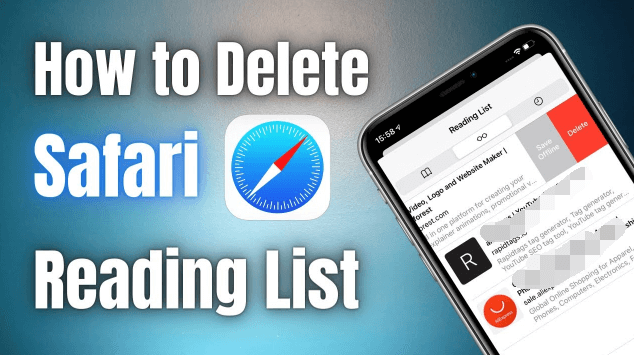
Bölüm 1: Safari'nin Okuma Listesini Temizlemek İçin En İyi Araç – FoneDog iPhone TemizleyiciBölüm #2: iPad'de Okuma Listesini Temizlemenin Farklı YollarıBölüm 3: Sonuç
Özel olarak sınıflandırılan verileri temizlemenize izin veren çok daha fazla program vardı. Okuma listeleri, belki gizli olmasa da, aslında asla yanlış kişinin eline geçmeyecek bir tür özel içeriktir.
Aslında, gizliliğinizin korunduğundan emin olmak için bu gizli bilgileri düzenli olarak kaldırmak gerçekten çok önemlidir. Bu nedenle, iPad'deki okuma listesini manuel olarak nasıl temizleyeceğiniz hakkında bilgi veren bir sonraki bölüme geçmeden önce, özel bilgilerinizi temizlerken daha fazla koruyabilecek bir araç tanıtalım.
The FoneDog iPhone Temizleyici cihazlarınızdan istenmeyen öğeleri kaldırmak için ideal iOS süpürücü olmuştur. Ayrıca, iPad'inizi daha hızlı ve aynı zamanda kullanımı rahat hale getirirken özel verilerinizi korur. İPad'inizden belirli dosyaları veya türleri gerçekten temizlemek istediğinizde, kayıtları incelemek ve ne temizleyeceğinizi seçmek için FoneDog iPhone Cleaner'ı seçebilirsiniz. Her şey Safari çerezlerini, gizli tercihleri, okuma listesi yer imlerini ve diğer birçok öğeyi hızlı bir şekilde algılar ve aynı zamanda siler.
Bununla birlikte, okuma listesi gibi özel verileri temizlerken daha güvenli hale getirmek için yapabileceğiniz prosedürler aşağıdadır, izleyin:

Safari'nin Okuma Listeleri, görüntüleyenlerin web makalelerini, muhtemelen çevrimiçi veya çevrimdışı olarak gelecekteki referanslar için sınıflandırmasının yanı sıra depolamasına olanak tanır. Çoğu Okuma Listesi içeriği şu şekilde senkronize edilir: iCloud, bu nedenle iOS aygıtlarınızın çoğunda kullanılabilirler. Sonuç olarak, daha önce görüntülediğiniz verilerin artık görünmediğinden emin olmalısınız. Girişleri nasıl sileceğinizi öğrenmek için okumaya devam edin, aynı zamanda iPad, iPhone ve Mac'te okuma listenizi nasıl temizleyeceğinizi de öğrenin.
Çok fazla okuma listesi tutamadığınızda, bunları iPad'inizde tekrar tekrar silebilirsiniz. iPad/iPhone'unuzu kullanarak tek seferde birden fazla Safari sayfasını da silebilirsiniz. Aşağıda listelenen eylemler, iPad'de okuma listesinin nasıl temizleneceğini bilmekle ilgilidir. İşte nasıl yapıldığı:
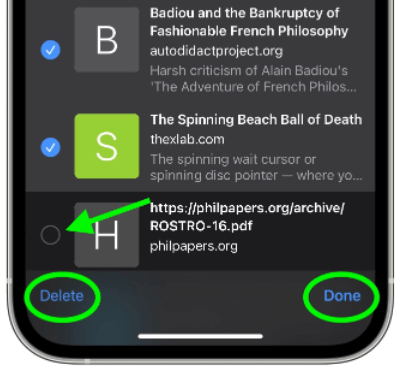
iPad'de okuma listesini nasıl temizleyeceğinizi öğrendikten sonra, iPad'inizdeki Okuma Listesi öğelerini temizlemek için yapacağınız prosedürlerin üzerinden geçeceğiz. Bu nedenle, daha fazla tantana olmadan, işte başlıyoruz:
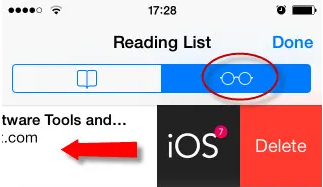
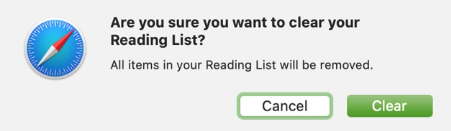
Artık iPad'de okuma listesini nasıl temizleyeceğinizi bildiğinize göre, devam etmek için Okuma Listesi öğelerini Mac'inizden temizlemek için yapacağınız prosedürleri uygulayacağız. Bu nedenle, bunu nasıl yapabileceğimize dair adımlar aşağıdadır, işte başlıyoruz:
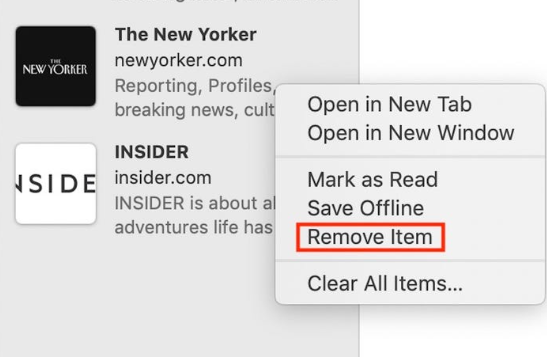
macOS Catalina ve hatta macOS Big Sur ile Safari'den Okuma Listesini silmek, iOS prosedüründe olduğu kadar basit olacaktır. Göstermemize izin verin, aşağıda verilen adımları izleyin:
İnsanlar ayrıca okuriPad'de Tarama Geçmişi Nasıl Temizlenir: Nihai Rehberiniz [2022 Güncellendi]iPhone'da Okuma Listesi Nasıl Temizlenir: Sizin İçin Bir Kılavuz
Sonuç olarak, iPad'de ve diğer iOS/Mac cihazlarında okuma listesinin nasıl temizleneceğini bilmek önemlidir. Böyle bir okuma listesini temizlemek, cihazınızın daha iyi performans göstermesine yardımcı olabilir ve ayrıca iPad cihazınızda daha fazla yer açabilir. Sonuç olarak, Safari Okuma Listenizi düzenli olarak düzenlemenin yanı sıra boşaltma pratiğine de katılabilirsiniz.
Bununla birlikte, okuma listenizi temizlemek için el kitabını mı yoksa en hızlı seçeneği mi kullanacağınızı seçebilirsiniz. Kolaylık sağlamak için FoneDog iPhone Cleaner'ı kullanın, bu iPad temizleme aracı tek tıklama uzağınızda ve kullanımı çok kolay. Bu makalenin iPad'inizi temizlemenin yanı sıra temizlemenize de yardımcı olacağını umuyoruz. İyi günler!
Hinterlassen Sie einen Kommentar
Yorumlamak
iPhone Temizleyici
Sakin depo alanını boşaltın ve iPhone'ünüzü hızlandırın
Ücretsiz deneme Ücretsiz denemePopüler makaleler
/
BİLGİLENDİRİCİLANGWEILIG
/
basitKOMPLİZİERT
Vielen Dank! Merhaba, Sie die Wahl:
Excellent
Değerlendirme: 4.7 / 5 (dayalı 86 yorumlar)